Hướng Dẫn Điều Chỉnh Đèn Nhấp Nháy và Âm Thanh Cảnh Báo Trên Hik-Connect
Hướng Dẫn Điều Chỉnh Đèn Nhấp Nháy và Âm Thanh Cảnh Báo Trên Hik-Connect
Giới thiệu
- Đối với camera có đèn nhấp nháy và cảnh báo âm thanh, dù được thêm trực tiếp vào Hik-Connect hay được kết nối qua NVR, bạn có thể điều khiển liên kết đèn nhấp nháy và cảnh báo âm thanh bằng một phím trên ứng dụng Hik-Connect.
1. Kết nối qua NVR
1.1 Cấu trúc kết nối liên kết
1.2 Các bước
1) Đặt Thông số Ánh sáng và Âm thanh trên NVR
- Đăng nhập trang web NVR, vào Configuration > Event >Basic Event >Flashing Alarm Light Output (Cấu hình > Sự kiện > Sự kiện cơ bản >Cài đặt đầu ra đèn cảnh báo nhấp nháy) để đặt Thời lượng nhấp nháy và Tần suất nhấp nháy.
- Đến Configuration > Event >Basic Event >Audible Alarm Light Output (Cấu hình > Sự kiện > Sự kiện cơ bản > Cài đặt đầu ra đèn báo âm thanh) đặt Loại âm thanh và thời gian báo động.
2) Định cấu hình sự kiện thông minh và liên kết trên NVR.
-
Trên trang Linkage Action (Phương pháp liên kết), tick vào hộp kiểm Notify Surveillance Center (Thông báo Trung tâm giám sát). Tick vào hộp kiểm Audio and Light Alarm Linkage (Liên kết báo động âm thanh và ánh sáng)
- Lưu ý: Trong ứng dụng này, hãy giữ camera ở cài đặt mặc định, không định cấu hình Báo động âm thanh và ánh sáng trên camera IP.
2. Kết nối trực tiếp Camera với Hik-Connect
2.1 Cấu trúc kết nối liên kết
2.2 Các bước
1) Đặt thông số ánh sáng và âm thanh trên IPC
- Đăng nhập trang web IPC, vào Configuration > Event >Basic Event >Flashing Alarm Light Output (Cấu hình > Sự kiện > Sự kiện cơ bản >Cài đặt đầu ra đèn cảnh báo nhấp nháy) để đặt Thời lượng nhấp nháy và Tần suất nhấp nháy
- Chuyển đến Configuration > Event >Basic Event >Audible Alarm Light Output (Cấu hình > Sự kiện > Sự kiện cơ bản > Cài đặt đầu ra đèn báo âm thanh) để đặt Loại âm thanh và thời gian báo động.
2) Định cấu hình sự kiện thông minh và liên kết trên IPC.
- Trên trang Linkage Action (Phương pháp liên kết), tick vào hộp kiểm Notify Surveillance Center (Thông báo Trung tâm giám sát). Tick vào hộp kiểm Flashing Alarm and Audible Warning Linkage (Liên kết báo động nhấp nháy và cảnh báo âm thanh)
3. Điều khiển ánh sáng nhấp nháy và liên kết cảnh báo bằng âm thanh trên ứng dụng Hik-Connect
3.1. 2Nhấn vào biểu tượng
- Hik-connect sẽ KHÔNG nhắc thông báo cảnh báo, đèn & âm thanh cảnh báo sẽ không được kích hoạt khi bật chức năng không làm phiền
3.2. Trên trang live view của camera, bạn có thể nhấn

Đừng ngại, hãy bắt máy GỌI NGAY để được hướng dẫn và tư vấn miễn phí:
Hoặc xem chi tiết sản phẩm hoặc click vào: >>Những dòng sản phẩm công ty cung cấp và lắp đặt<<
CAM KẾT BÁN HÀNG TCTTCAMERA
- Những sản phẩm của chúng tôi là Hàng chính hãng, mới 100%.
- Đổi mới 100% nếu thiết bị xảy ra hư hỏng trong 1 năm đầu tiên
- Thời gian bảo hành luôn nhanh nhất nếu sản phẩm bị lỗi do nhà sản xuất thì sẽ đổi mới ngay và luôn
- Luôn cập nhật những chương trình khuyến mãi của các hãng
- Được hỗ trợ kỹ thuật 24/24
- Bảo hành chính hãng 24 tháng
----------------------------------------------------------------------------------
TCTTCAMERA - GIÁM SÁT THÔNG MINH 24/7
- Địa chỉ: 1190 Phạm Thế Hiển, Phường 5, Quận 8, TP Hồ Chí Minh
- Hotline: 093.262.0828
- Website: tcttcamera.com
- Email: tcttca@gmail.com


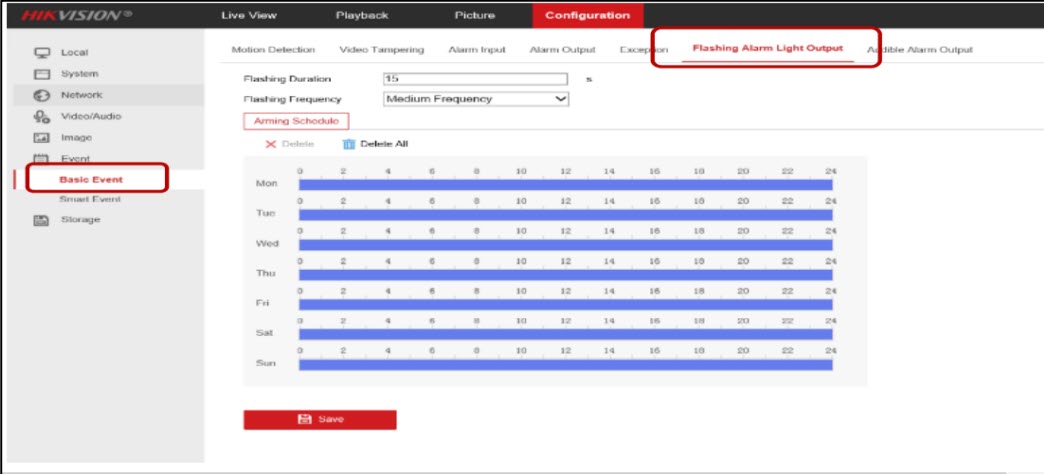
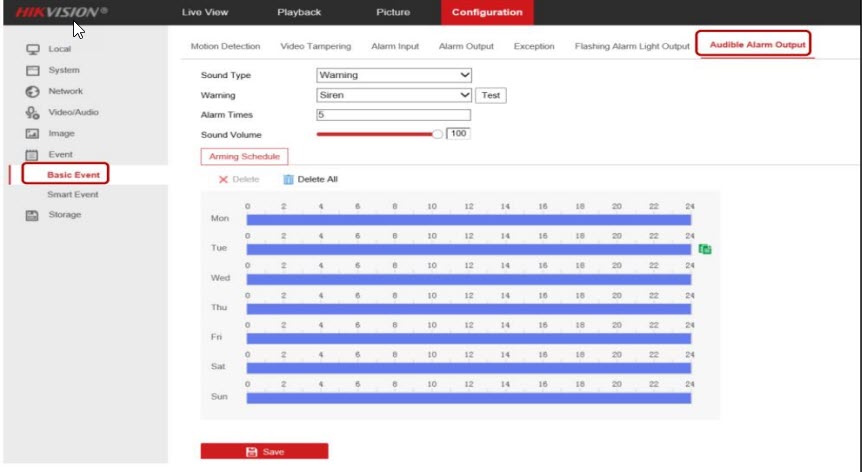
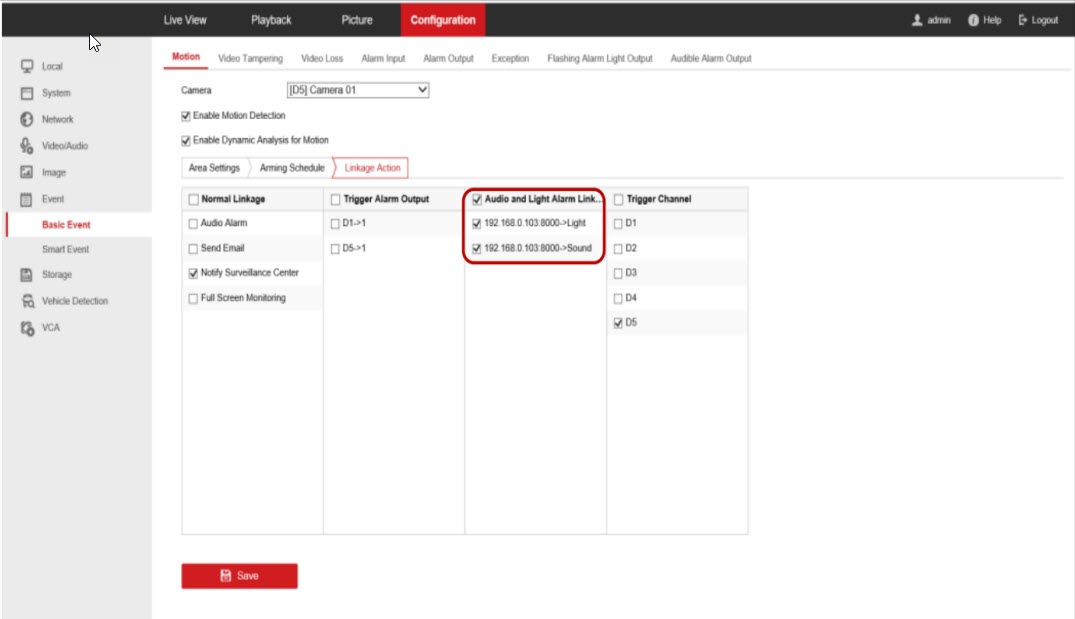
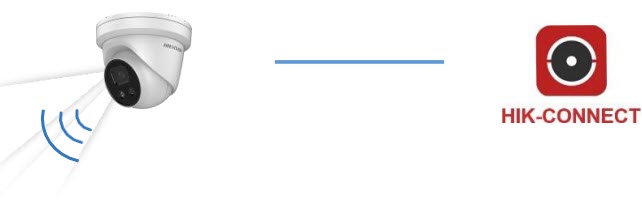
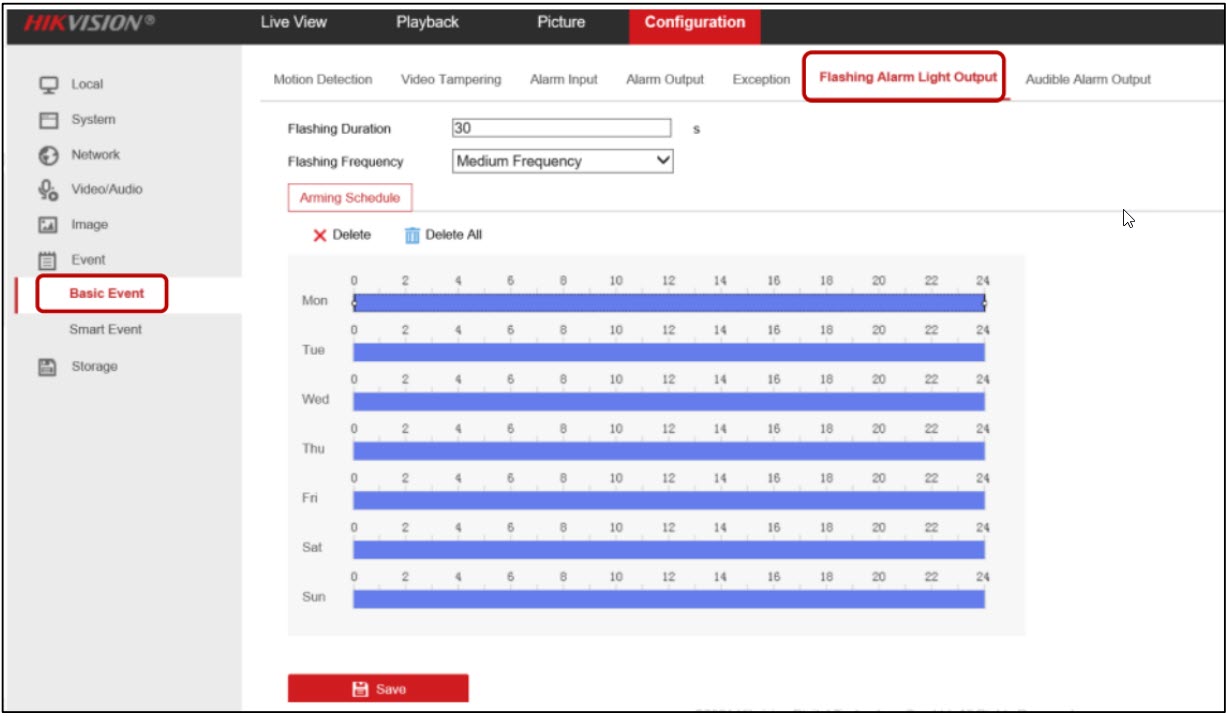
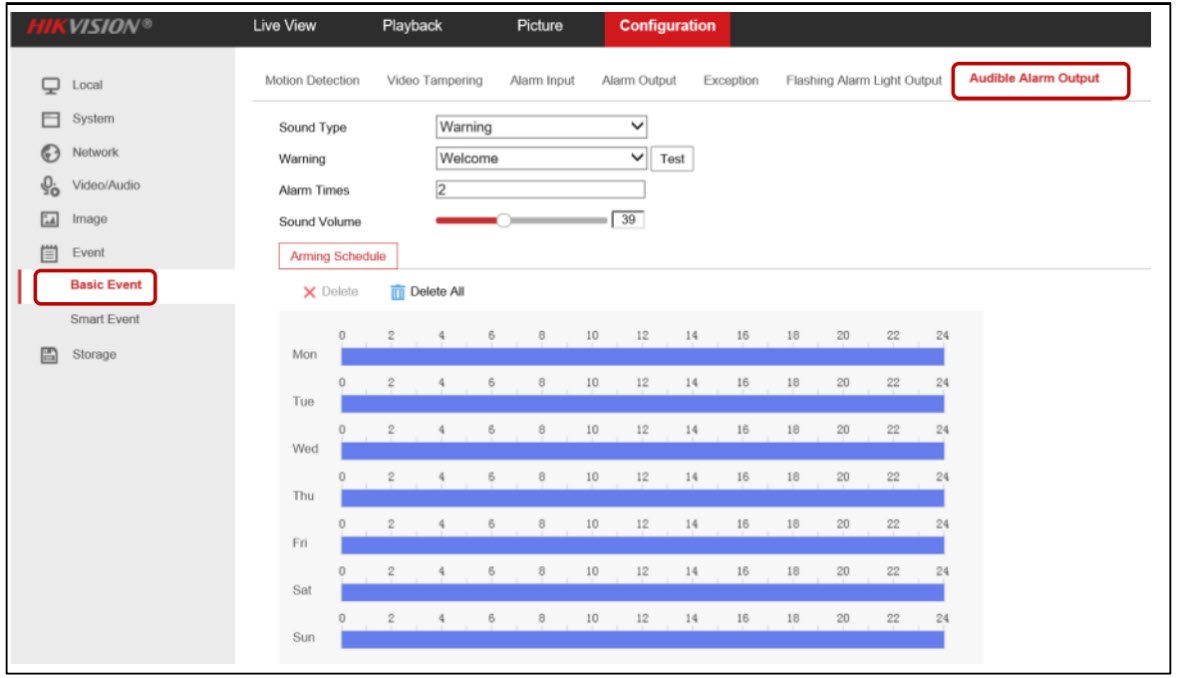
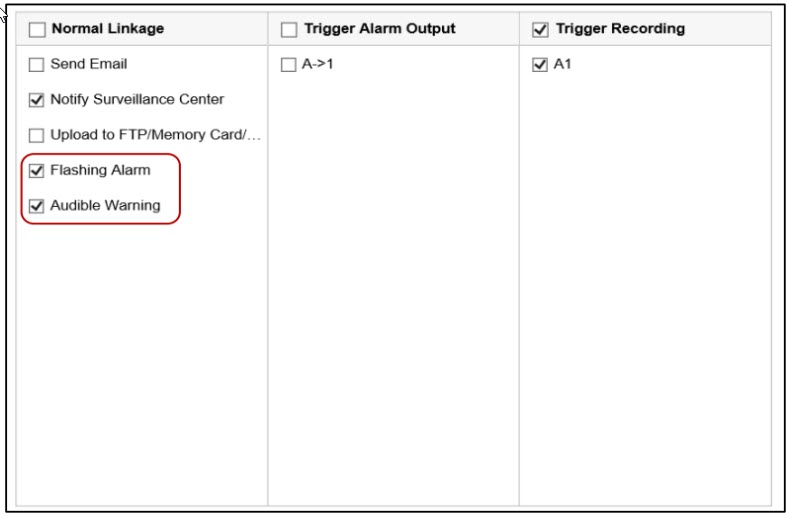
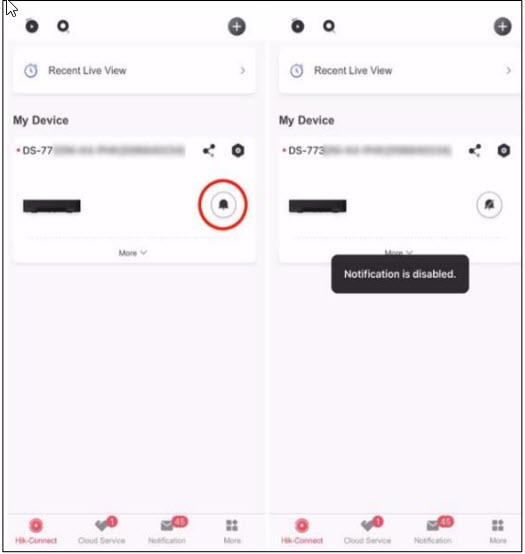
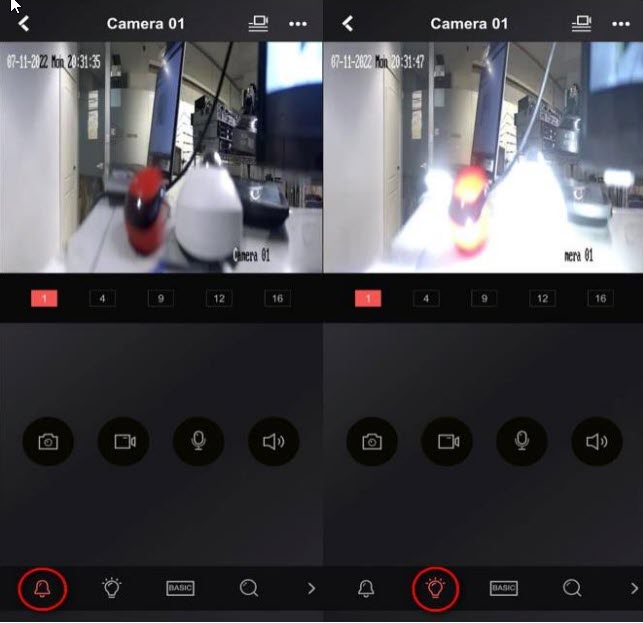


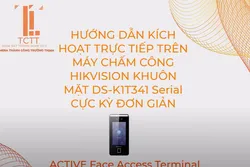





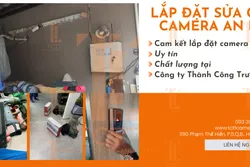
Xem thêm